Ubah ukuran jendela Explorer & Program ke ukuran yang tepat dengan cepat
Katakanlah Anda perlu mengubah ukuran explorer atau jendela program yang terbuka ke ukuran tertentu yang telah ditentukan sebelumnya, dan Anda harus sering melakukannya! Bagaimana Anda melakukannya? Gunakan (Use)Sizer freeware !
Sizer memungkinkan Anda mengubah ukuran jendela Explorer & Program ke ukuran yang tepat
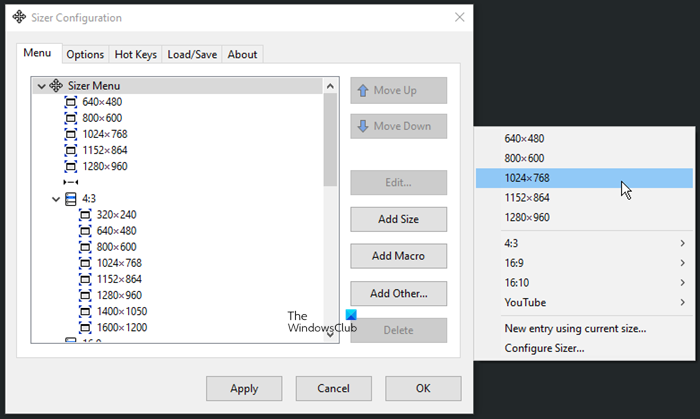
Sizer adalah utilitas freeware yang memungkinkan Anda untuk mengubah ukuran jendela apa pun ke ukuran yang telah ditentukan sebelumnya dari menu konteks klik kanan. Ini juga memungkinkan Anda untuk memposisikan ulang jendela yang diubah ukurannya ke posisi yang telah ditentukan sebelumnya jika diperlukan.
Ini sangat berguna saat mendesain halaman web, karena memungkinkan Anda melihat bagaimana halaman akan terlihat jika dilihat dalam ukuran yang lebih kecil.
Utilitas ini juga berguna saat mengkompilasi tangkapan layar untuk dokumentasi, menggunakan Sizer memungkinkan Anda untuk dengan mudah mempertahankan ukuran jendela yang sama di seluruh tangkapan layar.
Anda juga dapat memutuskan ukuran apa yang Anda inginkan untuk mengubah ukuran jendela Anda juga bersama dengan beberapa opsi lain, yang tersedia dalam program.
Katakanlah Anda memerlukan tangkapan layar untuk posting blog dengan lebar 400, 500, atau 600 piksel. Kemudian mengonfigurasi ukuran dan menggunakan Sizer akan membuat segalanya sangat mudah bagi Anda.
Yang perlu Anda lakukan adalah klik kanan pada jendela yang terbuka dan gunakan salah satu opsi ukuran yang tersedia.
Anda dapat mengunduhnya dari brianapps.net .
Related posts
Ulasan Multi-Commander: file manager multi-tab
Tablacus Explorer: Tabbed File Manager dengan dukungan add-on
Cara Menyalin Jalur File atau Folder di Windows 10
TC4Shell memungkinkan Anda membuka semua format arsip langsung di File Explorer
Q-Diris A Quad Explorer replacement Freeware untuk Windows 10
Windows 10 Downloads folder - Remove Grouping & Sorting oleh Date
Cara Mengaktifkan Check Boxes untuk memilih File dan Folder di Windows 10
Kembalikan NEW context menu item di File Explorer
Explorer.EXE Pesan kosong dengan Kuning exclamation mark saat startup
File Explorer tidak akan terbuka di Windows 11/10
Kesalahan Fix Explorer.exe application pada Windows 11/10
Cara Menghapus OneDrive icon dari File Explorer di Windows 11/10
Cara menonaktifkan Auto Refresh di Microsoft Edge or Internet Explorer
Windows 10 Dark Mode Font color tetap Black, membuatnya tidak dapat dibaca
Nonaktifkan Internet Explorer 11 sebagai standalone browser menggunakan Group Policy
File Explorer crash atau macet saat membuat New folder di Windows 10
Cara mentransfer file antara Android and Windows menggunakan ES File Explorer
Cara secara otomatis menutup Program di Windows menggunakan AutoClose
Mucommander adalah File Explorer alternative sederhana untuk Windows PC
Layar Windows 10 terus menyegarkan dirinya sendiri secara otomatis
